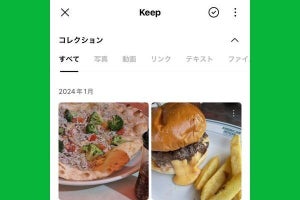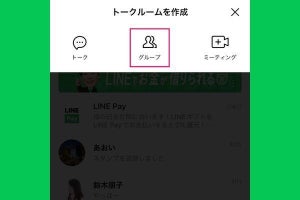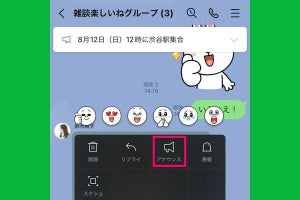LINEの「Keepメモ」とは?
LINEに自分宛てのメモを送りたいなら、「Keepメモ」が便利です。「Keepメモ」は自分だけのトークルームなので、誰にも知られずにテキストや画像を送って残せます。かつては自分だけの「ひとりグループ」を作成するしか方法がありませんでしたが、現在のLINEには「Keepメモ」という専用のトークルームが用意されています。
「Keepメモ」はLINEのどこにある?
「Keepメモ」はLINEのトーク一覧にあります。「トーク」タブを開けば。すぐ見つかる人もいるでしょう。どこにあるか見つからない場合は、以下の方法で探してみてください。
「Keepメモ」が消えた? 出てこないときは検索する
LINEの「トーク」タブを開いても、トーク一覧に「Keepメモ」が見当たらない場合は、次の手順で検索できます。ちなみに、「Keepメモ」は公式アカウントではないので、「友だちリスト」から探しても見つかりません。
「Keepメモ」をトーク一覧にピン留めする方法
「Keepメモ」を見つけやすくするには、「ピン留め」しておくのがおすすめです。ピン留めすれば、トーク一覧の一番上に固定できます。
「Keepメモ」の使い方
「Keepメモ」の機能は通常のトークルームと変わりません。送信者も受信者も自分ひとりだけという点だけが異なります。
Keepメモには、自分用のメモをトークとして送れます。例えば、買い物メモを作るとき、商品名を入力するのもいいですが、商品の写真をどんどん送っておく方法もあります。SNSの投稿文を下書きしておくのもいいですね。また、あとで読みたいWebページのURLを送っておけば、空いている時間にじっくり読めます。新しい音声スタンプを再生してみることもできます。特に忘れてはいけないメモは、「アナウンス」機能を使ってKeepメモにアナウンスしておくワザもあります。
「Keepメモ」と「Keep」の関係は?
「Keepメモ」への投稿は、「Keep」にも自動的に保存されます。ただし、「Keep」に保存したデータが自動的に「Keepメモ」に投稿されることはありません。また、「Keepメモ」で「送信取り消し」をすると、「Keep」の一覧からも自動的に削除されます。
なお、「Keep」は2024年8月28日14時に機能廃止となることが決まっています。
【関連記事】
LINEの「Keep」とは? どこに保存される?
LINEで自分にメモを送る方法には「ひとりグループ」もある
自分専用のトークルームが「Keepメモ」ひとつでは足りない場合は、メンバーが自分だけの「ひとりグループ」を作成すると同様のことができます。作り方は、誰も招待せずにグループを新規作成するだけです。
「Keepメモ」と「ひとりグループ」の違いは?
「Keepメモ」と「ひとりグループ」はメモとしては同じようなことができますが、一部違いがあります。もっとも大きな違いは、「Keepへの自動保存」です。「Keep」にも同時に保存したいことは、「Keepメモ」に投稿しましょう。
「ひとりグループ」の特徴
- 複数作成できる
- 名前を変更できる
- 「Keep」への保存は手動
「Keepメモ」の特徴
- 複数作成できない
- 名前を変更できない
- 「Keep」に自動保存
LINEで自分だけの「ひとりグループ」を作成する方法
自分だけの「ひとりグループ」を作る方法は以下の手順です。
LINEグループの作り方や使い方について詳しくは、下記の関連記事を参照してください。
【関連記事】
LINEグループを作成する方法(作り方)